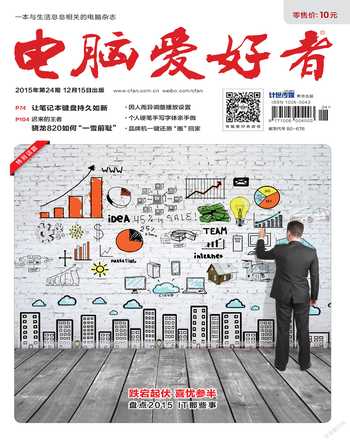玩转手机自拍杆
2015-09-10神鸟易飞
神鸟易飞
分清类别 买我想要
常见的自拍杆有蓝牙控制和线控两种。蓝牙自拍杆是通过蓝牙遥控的方式触动快门拍照的(图1),这类自拍杆从结构上又可以分为自拍杆与蓝牙遥控器分离型和自拍杆内嵌蓝牙无线按钮两种。而线控自拍杆,则是通过与耳机插孔相连接的按钮,将线控音量控制指令自动映射为触动快门操作而完成拍照(图2)。

无线遥控的蓝牙自拍杆

距离有限的线控自拍杆
购买时需要注意,由于蓝牙遥控器与自拍杆分离型设备的遥控器相对很小,遥控器很容易丢失或掉在地上被踩坏,所以为便于管理,可考虑遥控器与自拍杆一体式的产品。此外,蓝牙设备需要电池或充电使用,尽管一次充电使用几十个小时没问题,但若遇到忘记充电或电池耗尽中途断电就比较尴尬了。而线控的一个短板是对距离的制约,不像蓝牙遥控那样可以控制10米左右的距离拍照,所以想用线控自拍杆拍摄人多的全家福可能会成问题。总之,两类设备各有利弊,可根据个人情况权衡选择。
小提示
市面上多数自拍杆可同时兼容iOS和Android手机,但也有个别自拍杆只能支持一种系统。购买时要注意看清支持的系统种类。
无法识别的原理分析
蓝牙控制型的自拍杆问题相对较少,只要发射器没有问题,配对成功就可以使用了。若蓝牙配对成功后,按拍照按钮出现控制“声音”或“缩放”,请在手机中将音量键设置为拍照键即可(图3)。

按说明将音量键设置为拍照键
从身边朋友和网友们反映的情况来看,线控自拍器的问题则相对较多,一般集中在手机无法识别自拍杆上。也就是说,当连接好设备之后,按下自拍杆上的自拍按钮,拍照软件并无触动快门的动作,不能完成拍照。
发生这样的问题原因可归咎于物理损坏及系统按键映射上:前者只能更换设备,而后者则可通过软件调试的方式解决。线控自拍杆按键的键值一般是115代表音量+功能,因此需要手机的照相机软件能使用音量+作为快门按钮。但是,由于各种手机的耳机插孔可能存在差别,用同一个自拍杆的按键在不同的手机上测出来的键值会有所不同。因此,为了让此类手机也能支持线控自拍杆控制,需要重新进行按键映射。
小提示
在不少安卓机型使用线控自拍杆前,需要设置音量键为拍照键。通过“设置→音量键→设置音量键为拍照(快门)”设置,之后连接设備,按下耳机线音量键测试能否拍照。若所用的手机无此设置,可下载第三方APP(如相机360、美颜相机等),在软件中将音量键设置为拍照功能(图4)。
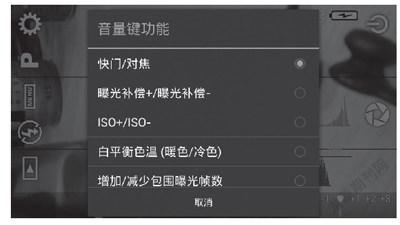
使用第三方拍照APP将音量键设置为拍照键
测试信号的连通情况
那么,问题来了,怎么才能知道自己的自拍杆不能用的原因是物理接触不良或损坏,还是键位映射存在问题呢?其实也很简单,我们可以通过一款Keytest的APP,测试手机是否能够接收到自拍杆发出的按键信号。如果能够收到信号,说明不是物理连接问题。
安装并启动KeyTest.apk应用,按下自拍杆按键,如果手机屏幕显示:
keycode=KEYCODE_MEDIA_PREVIOUS
scancode=165(*键值为165)
说明自拍杆与手机物理连接正常。否则,如果按下自拍杆按键之后手机屏幕没有任何键码显示(图5),说明自拍杆损坏或手机耳机插孔与自拍杆插头连接有问题。

通过KeyTest应用测试自拍杆与手机的连通情况
火速链接
手机映射按键可延伸更多应用。详情请参考本刊2015年第9期《挖掘手机上的按钮潜力》。
解决自拍杆控制问题
测试自拍杆与手机物理连接没有问题之后,则可以用一个“自拍杆助手”的APP,将按钮映射为正确的拍照按键。“自拍杆助手”APP适用于所有Android手机,无需Root,不用更改系统文件,不会对手机系统造成任何破坏。
启动自拍杆助手APP,依次点击1、2、3启用自拍杆映射,不用重启手机,一般就可以使用了(图6)。自拍杆助手可将自拍杆按键映射为快门键,软件内置映射音量加、音量减、上一首、导航确定、二级线控和info共6个按键为快门键。如果你的手机经过如上“傻瓜化”设置后还是不能拍照,可以点第1步,然后手动选择“按键映射→映射1”,按下自拍杆按钮,选择映射为相机拍摄键即可(图7)。

三步完成自拍杆按键映射设置
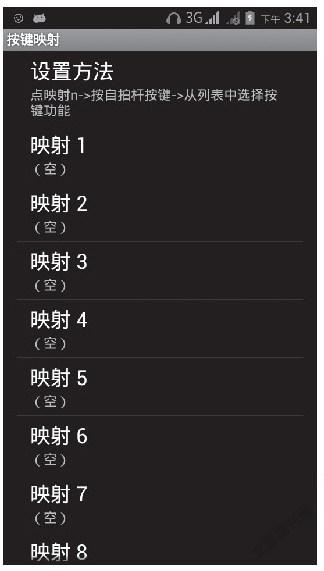
手动选择按键映射
小提示
经测试,自拍杆识别成菜单键和返回键以及主页键的,此类手机无法使用该软件映射成快门,也就不能使用该自拍杆了。
使用更兼容的自拍杆拍照软件
担心手机自带的拍照软件对自拍杆有兼容问题,使用能够自动识别或提醒切换自拍杆的拍照应用,效果会很好。一款自拍杆专用软件“自拍杆相机(酷玩相机)”,可很好地支持线控式、蓝牙式自拍杆,支持常用的拍照、摄像、连拍、翻转等拍摄模式(图8)。
值得一提的是,当耳机插孔插入设备之后,软件会提示用户选择插入的设备是耳机还是自拍杆,选择“自拍杆”就可自动映射为自拍杆(图9)。

用“自拍杆相机”作为专用自拍软件

自动检测并提示选择插入设备的种类